Publicitate
 Aveți vreodată nevoie să faceți capturi de ecran pentru Windows Mobile? Ei bine, o fac și trebuie să o fac des. Uneori lucrez la biroul meu și pot conecta dispozitivul mobil la computer și la sincronizarea activă. Apoi alerg MyMobiler Cum să-ți controlezi la distanță telefonul mobil de pe desktop Citeste mai mult și pot face capturi de ecran de acolo.
Aveți vreodată nevoie să faceți capturi de ecran pentru Windows Mobile? Ei bine, o fac și trebuie să o fac des. Uneori lucrez la biroul meu și pot conecta dispozitivul mobil la computer și la sincronizarea activă. Apoi alerg MyMobiler Cum să-ți controlezi la distanță telefonul mobil de pe desktop Citeste mai mult și pot face capturi de ecran de acolo.
Dar, uneori, sunt pe fuga și evaluează noi aplicații pe dispozitivul meu. Apoi am nevoie de un utilitar pentru ecranul Windows Mobile. Cel mai bun gratuit pe care îl pot găsi se numește Shake and Save. Dispozitivul dvs. trebuie să aibă un accelerometru cum ar fi Fuze, Touch Pro, Diamond, Tilt2 și alte dispozitive recente.
De ce ai nevoie de un accelerometru pe care l-ai putea întreba? Ei bine, este nevoie de capturi de ecran atunci când scuturi dispozitivul! Nu este minunat?
Puteți prelua descărcarea de aici. După descărcarea fișierului cabinei, va trebui să-l transferați pe dispozitiv și să-l rulați. În mod alternativ, puteți descărca cabina direct pe telefon folosind și acest link.
După lansarea fișierului de cabină, veți vedea un ecran care arată astfel:
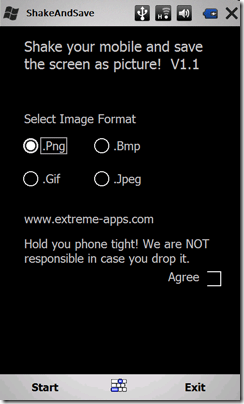
Pe acest ecran veți alege ce format doriți să salvați imaginile. Selectați caseta radio de lângă tipul dorit. Am ales PNG așa cum puteți vedea mai sus. Apoi, trebuie să verificați De acord butonul din partea dreaptă jos a interfeței. Apoi lovești start butonul din stânga jos.
Acum suntem gata să luăm o captură de ecran de Windows Mobile. Să zicem că vreau să fac o captură de ecran a ecranului de pornire, care arată astfel:
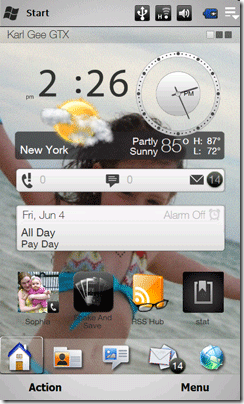
Acum că am imaginea pe ecran pe care vreau să o captez, tot ce trebuie să fac este să dau dispozitivului meu o scuturare mică de la stânga la dreapta. Vă rugăm să aveți grijă să nu aruncați din greșeală dispozitivul prin cameră prima dată când încercați acest lucru! Captura de ecran va fi făcută. Veți auzi puțin zgomot de obturator al camerei dacă sunetul dvs. este afișat și atunci veți vedea acest ecran:
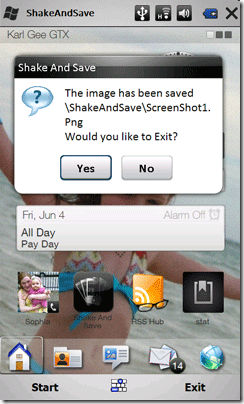
Daca spui da aplicația va renunța și ați terminat. Dacă alegeți Nu aplicația vă va permite să agitați dispozitivul și să capturați o altă captură de ecran. Aceasta se va repeta după fiecare scuturare. Puteți apuca orice ecran de pe dispozitiv.
După ce ați terminat de agitat dispozitivul, veți dori să vedeți capturile de ecran. Imaginile sunt salvate la rădăcina dispozitivului dvs. într-un director numit \ ShakeAndSave iar imaginile sunt denumite ScreenShot1.png (dacă alegeți png) ș.a. Mai jos puteți vedea o imagine a structurii directoarelor:
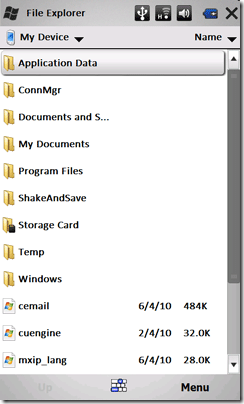
Și apoi făcând clic pe dosar ne vom arăta imaginile noastre:
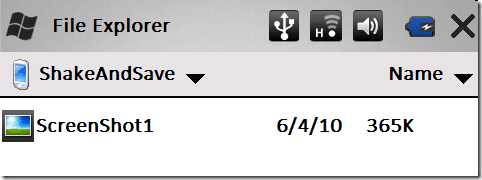
Dacă faceți clic pe acesta, îl veți afișa, dar puteți, de asemenea, să copiați, să trimiteți un e-mail sau să faceți orice aveți de a face cu acesta.
Aveți un alt utilitar preferat pentru captarea ecranului Windows Mobile? Dacă da, ne-ar plăcea să auzim despre asta în comentarii! Fericit agitând toată lumea.
Karl L. Gechlik aici de la AskTheAdmin.com făcând un loc săptămânal de blog pentru oaspeți pentru noii noștri prieteni găsiți la MakeUseOf.com. Îmi administrez propria companie de consultanță, administrez AskTheAdmin.com și lucrez între 9 și 5 joburi pe Wall Street ca administrator de sistem.

